【au】iPhone6s 128GB ゴールドを買ってみた
<( `、 ヽ ' ’ `,-‐、
/⌒  ̄\\从/, | 刃
/ .イ l | ' ; | .|
/ ./ | | | ∴` | |
/ ./ | | .|/Wヽ | |_∧
/ ./ | | |、’ ` | |´Д`)__ iPhone6sイヤッッホォォォオオォオウ!
⊂、J ( i. !__) ; : | ^ム 〕
! !! | .|| | !! ' | |.i .|
: :: .| .| | | :: | |! |
) ) ) ) / ̄`ヽ | `‐´!
.| | | | |\ "ヘ、._ | ! :
| | | |. ! ; !\ l| | .;
.| |. | |ヾ从 /, | / |. | .
|\__) |\__) 、 ` `’. |. |
! ! ! ! ! !!; " | |
: : : : ://W \ | |
' ; , ` 、 | !
!__/
! ! !
: : :
3年ぶりに、iPhoneを更新しました。
流石に2年を超えるとiPhone5のバッテリーがへばってきたので、次のiPhoneで機種変更しようと思っていました。
ちなみにMNPではなく機種変更なのは、コミュファ光のスマートバリューが適用中だからですね。
しかし、まだまだモバイルバッテリーを使えば、普通に使える状態。
別に慌てる必要は無いさ……とか思っていたのですが。
何と、液晶が浮いて隙間が出来てしまいました
それに伴い、ホームボタンの効きも突然悪くなりました。
これはヤバイ。
状態的に液晶が外れただけなのか、バッテリーが膨らんできているのかは分かりませんが、機種変更をしないと危険な状態なのは間違いありません。
appleに持ち込む事も考えましたが……新型iPhoneまで待った方が良いと決断し、今日まで頑張ってきました。
……正直、修理しておいた方が良かったかもな!(機種変更下取りプログラム)
以上、iPhone6sを購入した経緯です。
多分、経験ある人多そう!
開封の儀
前置きをだらだら書きましたが、早速開封していきましょう。
何時も通りのパッケージと言うか、何と言うか派手になりました?
ちなみに、今回は128GBにしてみました。
128GBもいらなくね?
と思われるかも知れませんが、iPadは64GBで十分だけど、iPhoneは64GBでは足りない理由がある!
そして、色はiPad Air2に合わせてみました。
蓋をパカっと開けると、iPhone6sとご対面ー。
どんな商品でも、この瞬間はワクワクしますよね。
ただ、流石にiPhoneは梱包も同じすぎてね。
新鮮さは全然ないですよね。
本体を退かすと、見慣れたアクセサリー群。
処分しないと、買うたびに同じ物が増えて行くのが玉に瑕ですね(笑)。
付属品は以上の通り。
- 説明書()
- イヤホン(EarPods)
- Lightningケーブル
- 充電用アダプタ
機種変更なので、前回のiPhone5と違い、SIMカードは付属していません。
他にも利用開始の手続きの用紙が入っていました。
前回は無かったような……ちょっと覚えがないなー。
でもこれ、Webサイトのコピーですね(笑)。
iPhone6sをチェックしてみる
お待たせのiPhone6s本体です。
5に比べると、随分薄くなりましたね。
液晶が4インチから4.7インチへと一回り程度大きくなっている分、143gと重くなってしまっていますが。
iPhone6が129gでしたっけ?
見た目は変わらないのに、何が重くなったのでしょうね?
取り敢えず、保護シートをペリペリと剥がしてやります。
ちなみにこれを剥がさないと電話が使えない(声が聴こえない)ので、絶対に剥がしましょう(笑)。
完成されたデザインは美しい。
デザインはiPhone5から殆ど変わっていませんね。
個人的には、iPhone5のツートンカラーがとても良いデザインだったのではないかと思っています。
ちなみに、iPhone6とは見分けがつかない程度に同じ模様。
そう言う意味でappleの製品は分かり辛いし、逆にそのおかげでオプション品を使い回せたり出来ますよね。
エッジはすっかり丸くなりました。
引っ掛かりがないので、持ち上げる時に結構滑って困った。
左側側面には音量ボタンとマナーモードスイッチ。
iPadでは、マナーモードスイッチが消えてしまいましたからねー。
主に家の中で使う物と想定しているとは言え、アレは残しておいて欲しかった……。
もう、復活はないんでしょうね。
右側面は、スリープボタンとSIMトレイ。
iPhone5までは上側に付いていたスリープボタンが、側面へと移動したのですねー。
多分、大きくなったせいですよね。
下側はイヤホンジャック、集音マイク、Lightningコネクタ、スピーカー。
ホームボタンはTouch ID対応です。
iPad Air2では使えても、iPhone5では使えなかったので、指紋センサー搭載機は嬉しい!
やっぱり楽なんですよね、これ。
上部は何もなくなって、すっきり。
レシーバー横の前面カメラは、iPhone5、iPhone6の120万画素から500万画素へと大幅に増えました。
ビックカメラで、大きさを確かめるためにiPhone6を触っていた時も、セールストークで説明を受けました。
自撮りも詳細に撮れちゃうよ!
出っ張っていて不評なメインカメラのレンズ。
iPhone6Sでも変わりませんでした(白目)。
まぁ、裸で使う事はないから良いのですけどね……。
こちらもiPhone5の800万画素から、1200万画素へと一気にパワーアップ。
画素は上がると画質が心配になりますが、そこは技術の向上で画質は維持しているようです。
画素数が増えた事によって解像度が上がりましたから、細かい場所のディティールもバッチリ。
もう並のコンデジでは(ズーム機能以外)太刀打ちできなくなりましたねー。
そして、無印6と唯一の違いと言われる、iPhone6sのロゴ(笑)。
正直、ここで見分けるしか無いそうですね。
iPhone5からiPhone6sへと機種変更
では、早速機種変更を行います。
まずはPCのiTunesで、iPhone5のバックアップをとります。
『iPhoneのバックアップを暗号化』にチェックを入れると、復帰の際、パスワード等のデータも丸ごと復旧するので手間が省けます。
チェックは忘れないようにしましょう。
ただし、これにチェックを入れた場合、パスワードの設定が必要になります。
忘れた場合、解除は不可能だったはずなので(確か)、絶対に忘れないようにしましょう。
また、バックアップにはそこそこ時間が掛かるはずなので、事前にやっておく事を忘れずに。
私はバックアップの待機時間の間に、撮影や機種変更作業を行っていました(笑)。
さて、前回ではちょっと簡略してしまったので、今回はSIMカードの挿入方法も書いてみましょうか。
付属のピンで、SIMトレイを取り出します。
ピンをぐっと置くまで挿し込むと、トレイが飛び出てきます。
トレイは中身もゴールドでした。
ちょっと豪華な気分!
iPhone5からも、SIMトレイを取り出してみました。
若干、iPhone6sの方が大きいのですねー。
そして、iPhone6sのトレイに乗せ換えて……。
本体に戻してやります。
そして、電源を入れてやると、無事起動!
勿論SIM無しでも電源は入ると思います(笑)。
いつものアクティベーションを終えたら、PCと接続し、iPhone6sにバックアップを復元してやれば作業完了です。
ほぼ待つだけの作業。
もっと複雑な手順が必要だと思いきや、SIMカードを入れ替えるだけと言う、何とも拍子抜け気分。
いや、ありがたいのですけどね?
SIMカードが同じサイズの場合、余計な手続きは一切必要なく、差し替えるだけで機種変更が完了するようです。
メモリは発売直前まで情報が錯綜しましたが、2GBで確定。
フライングゲットできた人のお蔭で、この辺りは自前に確定されたので良かったですね。
まぁ、1GBで足りる訳がない。
iPad Air2共々、2GBで良かったですね。
そしてその恩恵は、アプリの起動速度やバックグラウンド中のアプリの再読み込みの無さ、フリック入力の遅延解消と、確実に良い影響が出ています。
もう何と言うかサックサクです。
iOS9となり、アプリの不具合が割と多い感じですが、この辺りが解消されれば名機になるんじゃないかな。
本体が大きいけど、明らかに。
なお、このメモリ解放アプリも、現在不具合でまともに機能していません。
そして、128GBのストレージの使い方は、こんな感じです。
母さん、ついに……ついに、手持ちの音楽データがiPhoneひとつに収まったよ!
これでGrooveの本領が発揮できるよ!
でも、同期に5時間ぐらい掛かったというね(白目)。
ま、まぁ、一度同期したら、音楽は入れ替えないから……(震え声)。
と言う事で、iPhone6sのレポートでした。
細かい感想などは、また別枠で。







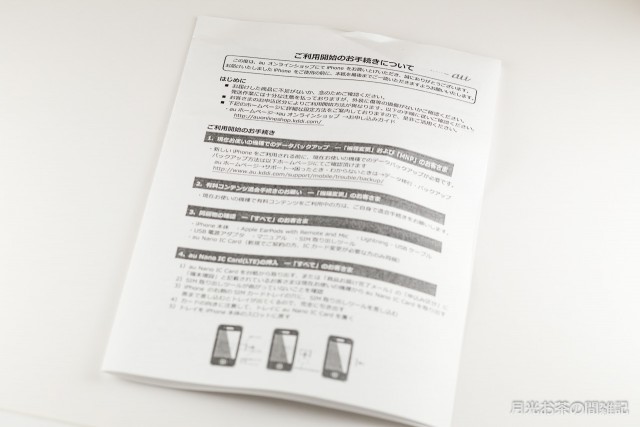















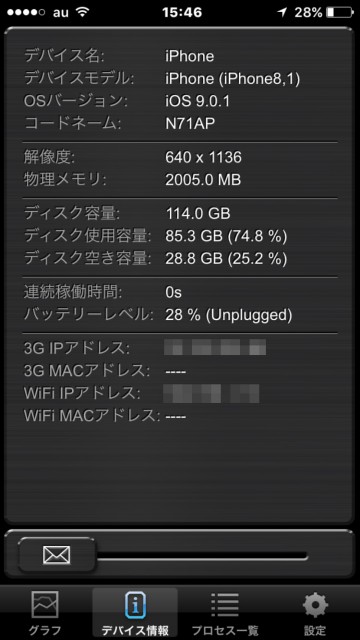
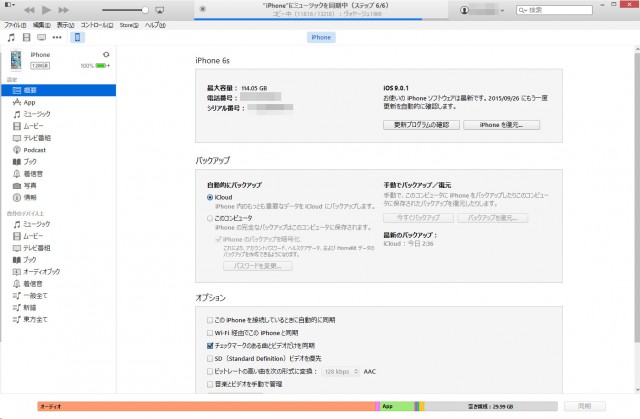







ディスカッション
コメント一覧
まだ、コメントがありません